Pojďme se dozvědět o HandBrake, bezplatném video transkodéru. V tomto výukovém videu se zabýváme podrobnostmi o tom, jak správně používat ruční brzdu.
Když dojde na překódování videa, většina z nás se pravděpodobně obrátí na Adobe Media Encoder. HandBrake je však bezplatný transkodér s otevřeným zdrojovým kódem, o kterém mnoho lidí možná neví, že existuje. V tomto tutoriálu si projdeme, jak používat HandBrake a jak se porovnává s jinými aplikacemi, jako je Adobe Media Encoder.
Co je ruční brzda?

HandBrake je bezplatný transkodér videa s otevřeným zdrojovým kódem. Používá se k převodu videa z mnoha různých formátů do běžněji používaných (jako je MP4) a je opravdu efektivní při snižování velikosti souboru videa. Lze jej stáhnout z handbrake.fr a podporuje Mac, Windows a Linux. Ikonické logo HandBrake je docela neortodoxní a obsahuje tropický nápoj a ananas.
Formáty videa
Zatímco HandBrake dokáže překódovat video z mnoha různých formátů, v současné době dokáže přenášet video pouze do tří formátů. Tyto formáty kontejneru jsou:
- MP4 :Běžný multimediální formát, obvykle pro kodeky jako H.264 a H.265. (Poznámka:HandBrake ve skutečnosti exportuje soubory MP4 jako soubory WAV. Na to se blíže podíváme později v tutoriálu.)
- MKV :Formát kontejneru s otevřeným zdrojovým kódem, který pojme neomezený počet stop videa a dalších mediálních stop v jednom souboru. Také známý jako formát Matroska.
- WebM :Formát kontejneru s otevřeným zdrojovým kódem speciálně navržený pro přehrávání ve webových prohlížečích.
x264
To, co dělá HandBrake tak výkonným, je to, jak dokáže kódovat soubory MP4 pomocí kodeku H.264. Používá open-source kodér známý jako x264. Pokud to zní trochu zmateně, jednoduše řečeno, HandBrake dokáže komprimovat soubory MP4 lépe než většina ostatních kodérů.
Porovnání HandBrake a Adobe Media Encoder
Pojďme se podívat na rychlé srovnání exportu MP4 mezi HandBrake a Adobe Media Encoder. Mám ukázkový videoklip, jak mluvím na kameru. Původní klip je dlouhý 0:16 a rozlišení je 1920×1080.
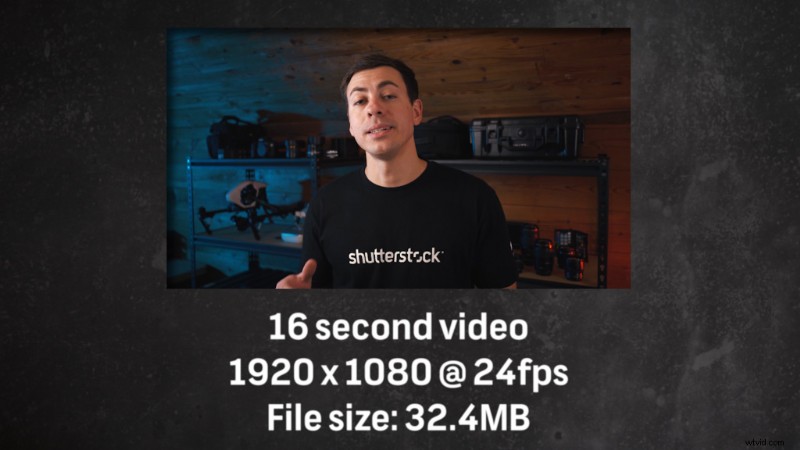
S Media Encoder jsem exportoval MP4 a použil přednastavené Match Source – Medium Bitrate , který má velmi nízkou cílovou přenosovou rychlost 3 Mbps a maximální přenosovou rychlost 6 Mbps. Exportovaný soubor videa měl 6,55 MB , která je docela malá.
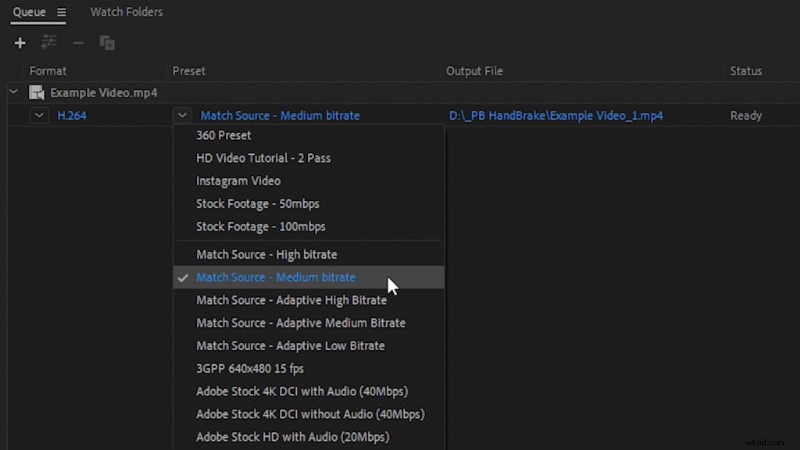
Poté jsem exportoval ukázkové video přes HandBrake s použitím jeho výchozí rychlé předvolby 1080p 30 . Exportované video HandBrake bylo 3,67 MB , což je téměř o polovinu méně než export z Media Encoder. A soubory nevykazovaly při přehrávání žádné znatelné rozdíly.
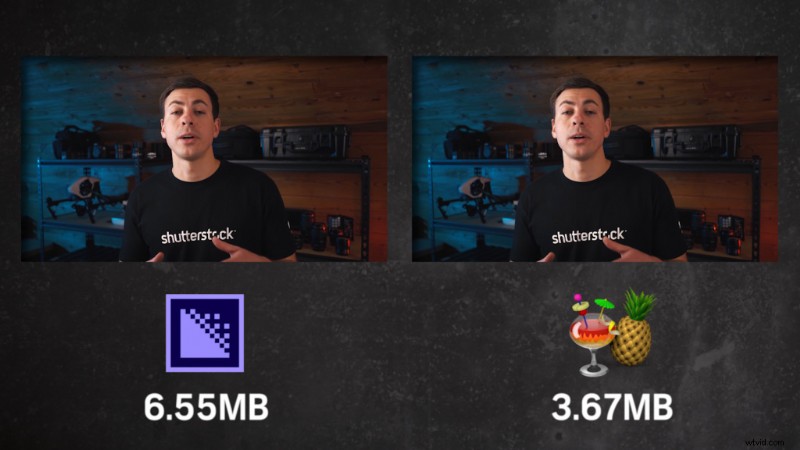
Pokud „pixel-peep“ video HandBrake snímek po snímku, začnete vidět výraznější kompresi. Důležitým aspektem je, že komprese není pro diváky při běžném přehrávání patrná. Vlastně jsem si toho vůbec nevšiml, dokud jsem si videoklip snímek po snímku nepřiblížil.
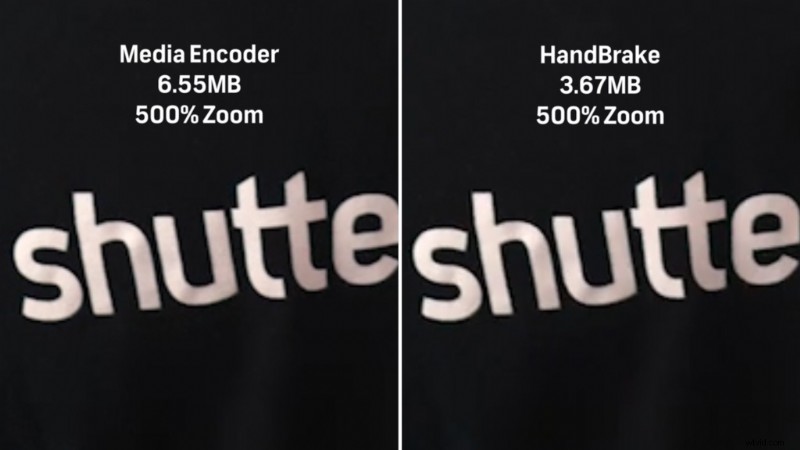
Výhody velikostí komprimovaného videa
Díky zmenšení velikosti souboru, které získáte pomocí HandBrake, je to perfektní, pokud hostujete svá vlastní videa online nebo pokud máte na webu mnoho pozadí s videem ve smyčce. Opravdu to může pomoci zkrátit dobu načítání. Videa na sociálních sítích jsou dalším dobrým využitím pro HandBrake, protože tyto platformy mají tendenci preferovat menší velikosti videí.

Použití ruční brzdy
Použití HandBrake k překódování videí je docela jednoduché. Jakmile aplikaci spustíte, můžete přetáhnout video, které chcete komprimovat.
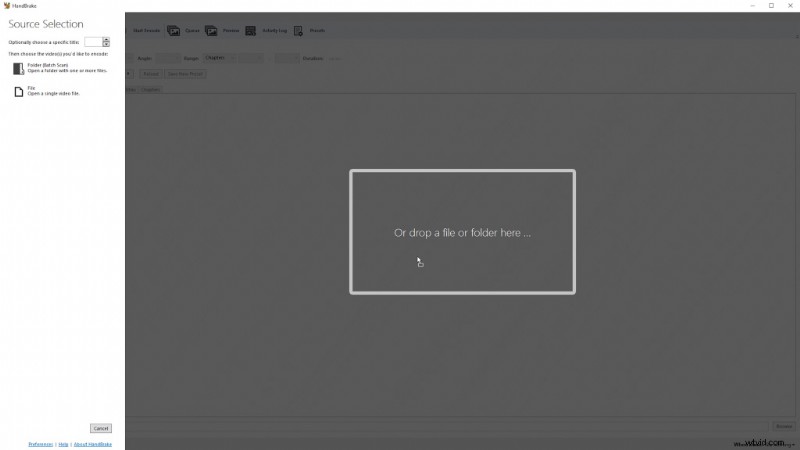
Odtud si můžete vybrat mezi možnostmi karty a vytočit různá nastavení.
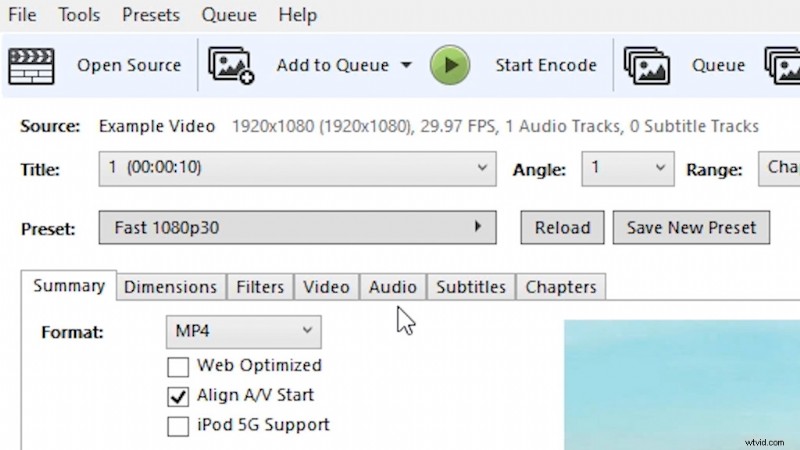
Můžete si také vybrat z mnoha různých vestavěných předvoleb. Výchozí předvolba se nazývá Rychle 1080p 30 a ve většině případů slouží jako ideální výchozí bod.
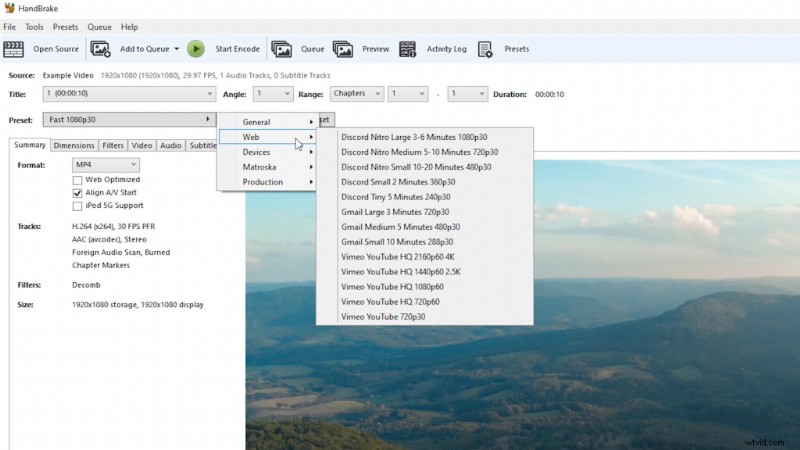
Pokud vás někdy zajímá, co konkrétní nastavení dělá, stačí na něj najet kurzorem myši a počkat. Obvykle se objeví vysvětlující text.
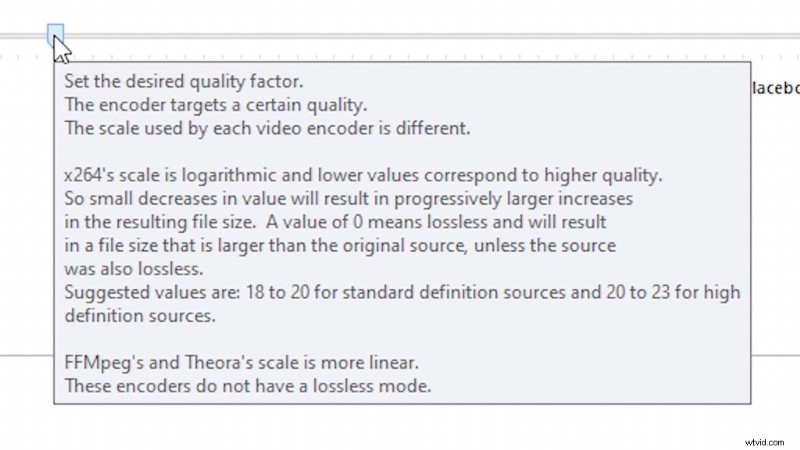
Export souborů MP4 jako M4V
Jak již bylo zmíněno dříve, HandBrake ve skutečnosti exportuje soubory MP4 s příponou M4V. Dokumentace HandBrake uvádí, že díky tomu je soubor kompatibilní s aplikacemi QuickTime a QuickTime. HandBrake také uvádí, že soubor M4V je přesně stejný jako MP4 a můžete jednoduše změnit příponu souboru z .m4v na .mp4, pokud chcete!
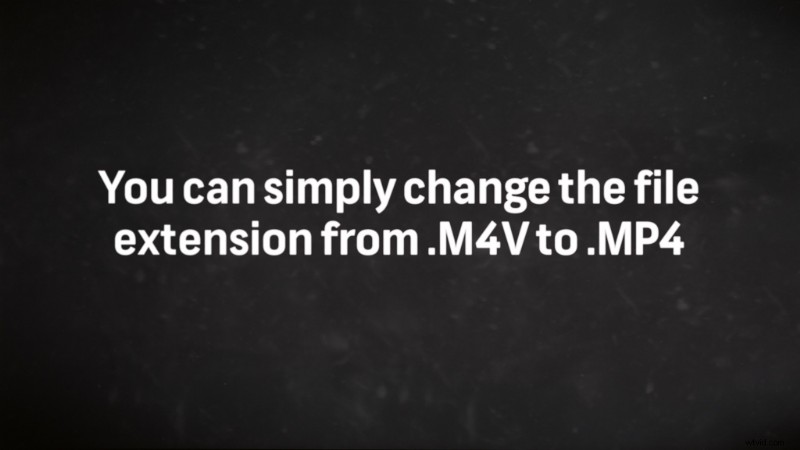
Příliš velká komprese videa?
Pokud vaše video vypadá příliš komprimované s artefakty, podívejte se na další výukový program, který máme na blogu Shutterstock – Tipy pro snížení viditelné komprese videa při nahrávání videa.
Logo na obálce pomocí ruční brzdy.
Zajímají vás skladby, které jsme použili k vytvoření tohoto videa?
- „Rain Rain Go Away“ od Cosmo
- „Lo-Fi Dreams“ od Trending Music
- „Lo Fi Abstract Chillhop“ od Trending Music
- „Bushido Belief“ od Tonemassifa
Zvyšte hodnotu své video produkce pomocí těchto užitečných tipů a triků:
- Jak zmenšit velikost souborů videa a jaký software použít
- Použijte tyto levné hacky k manipulaci s osvětlením videa
- Jak přilákat klienty se svatebním videem – ukázka to nezvládne
- Souhrn při vytváření vertikálního videa
- Jak natáčet a upravovat videa pomocí instagramových kotoučů
